Boa tarde galera, estava com problemas pra instalar o MITMf na versão mais recente do Kali Linux (2021.1) e reparei que bastante gente também está passando por esse problema, consegui resolver isso seguindo os passos a seguir.
Instalando MITMf Kali 2021.1
Primeiramente, sugiro utilizar a versão 2021.1 do Kali, pois a versão 2021.2 é muito recente e pode conter algumas instabilidades.
Realizar update na imagem do Kali
$ sudo apt-get updateAntes de mais nada, devemos instalar as dependencias do MITMf com o comando a baixo:
$ sudo apt-get install python-dev-is-python2 python-setuptools libpcap0.8-dev libnetfilter-queue-dev libssl-dev libjpeg-dev libxml2-dev libxslt1-dev libcapstone4 libcapstone-dev libffi-dev fileAgora devemos clonar o repositorio do GitHub do MITMf
$ git clone https://github.com/byt3bl33d3r/MITMfAgora devemos baixar os submodulos utilizados no projeto
$ cd MITMf && git submodule init&& git submodule update --recursiveAgora vamos instalar o pip referente ao Python2.7
É importante que a versão do pip seja referente ao python2.7, caso contrario podem ocorrer erros no momento de instalar as dependencias.
$ wget https://bootstrap.pypa.io/pip/2.7/get-pip.pyE então
$ python2.7 get-pip.py
Instalando as dependencias utilizadas pelo MITMf
$ pip install -r requirements.txtE é isso, agora podemos utilizar o MITMf com o seguinte comando para visualizar a versão.
python mitmf.py -v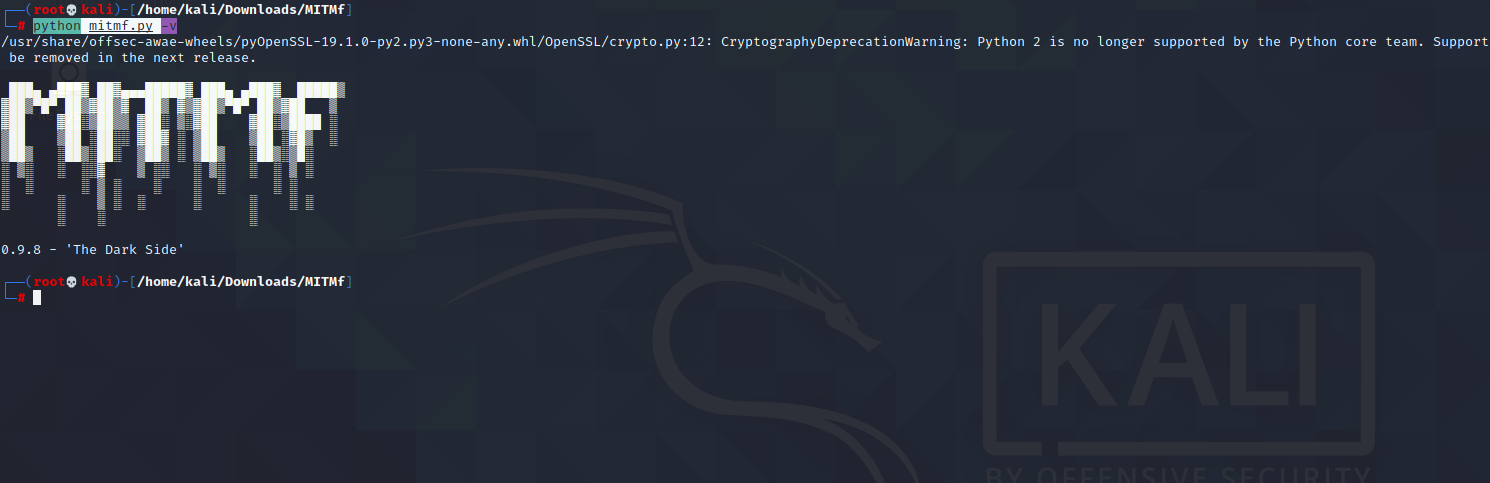
E agora é só chamar o MITMf com o python e passar os argumentos que desejar Espero ter ajudado.
Creditos: Eu segui o proprio tutorial do github do MITMf (https://github.com/byt3bl33d3r/MITMf/wiki/Installation) e também utilizei o tutorial a baixo: https://www.youtube.com/watch?v=LuqCHDFaOSg





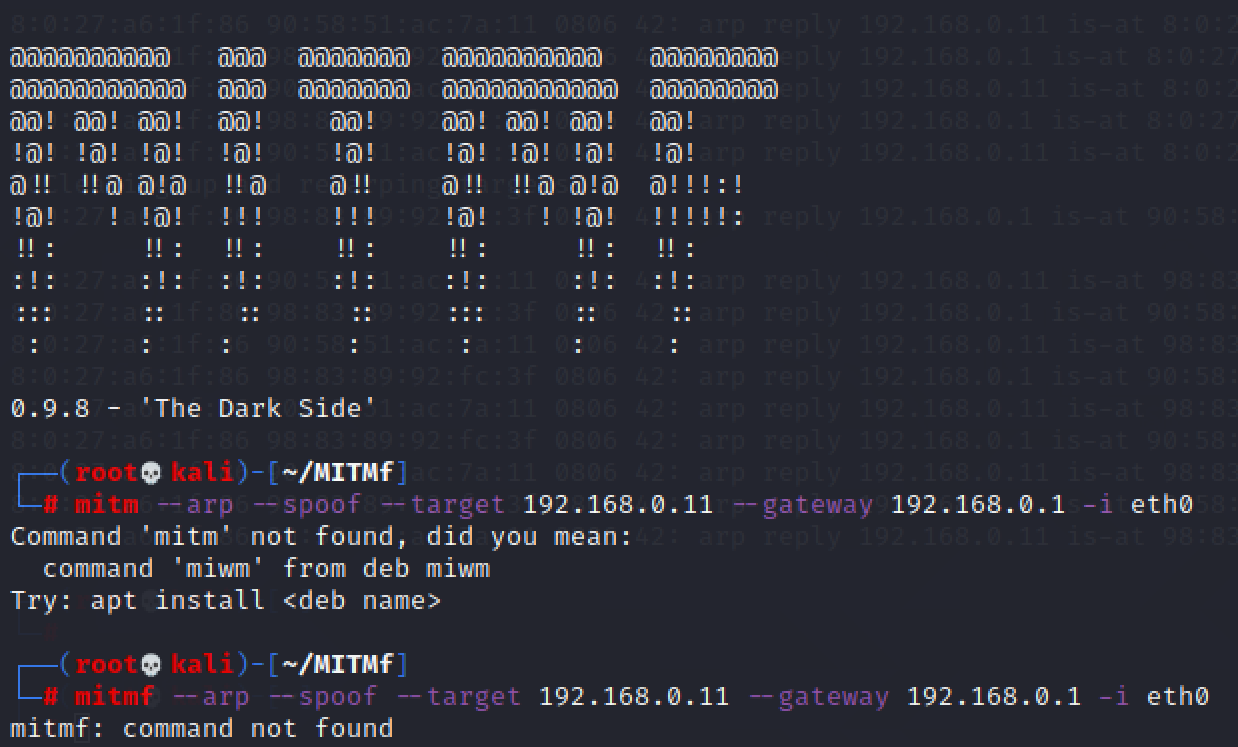
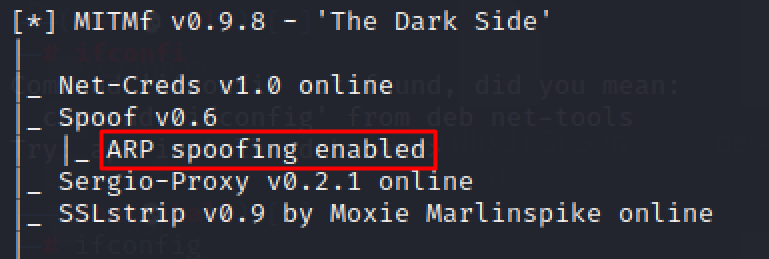
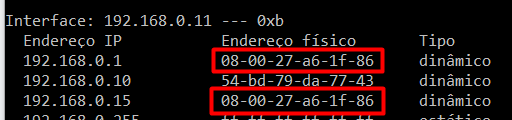
 Acessando aquele site, realmente aparece a informação no terminal. Mas realmente está desatualizado, a página demorou a carregar e não contém os campos de login e senha pra fazer o teste do submit. De qualquer forma, agradeço muito pelo auxílio, muito rápido e objetivo (y)
Acessando aquele site, realmente aparece a informação no terminal. Mas realmente está desatualizado, a página demorou a carregar e não contém os campos de login e senha pra fazer o teste do submit. De qualquer forma, agradeço muito pelo auxílio, muito rápido e objetivo (y)